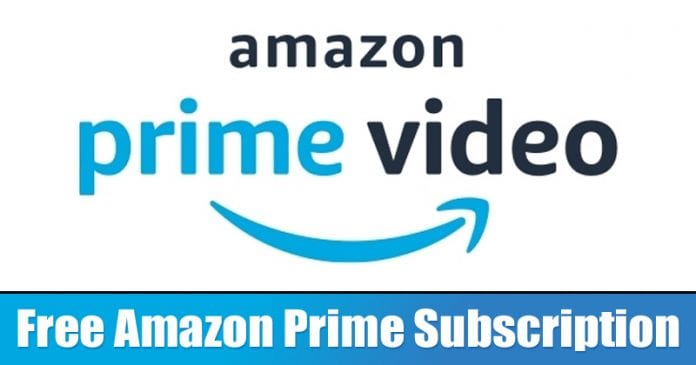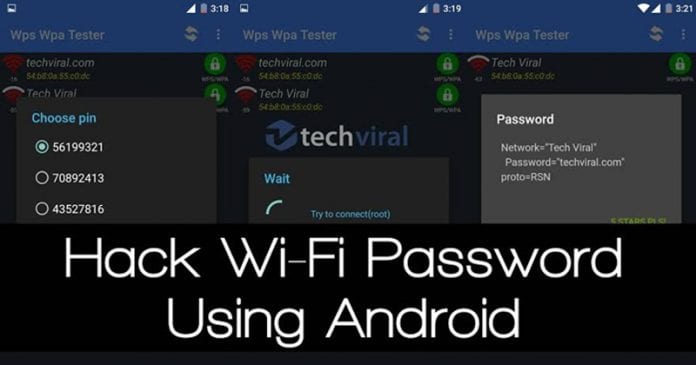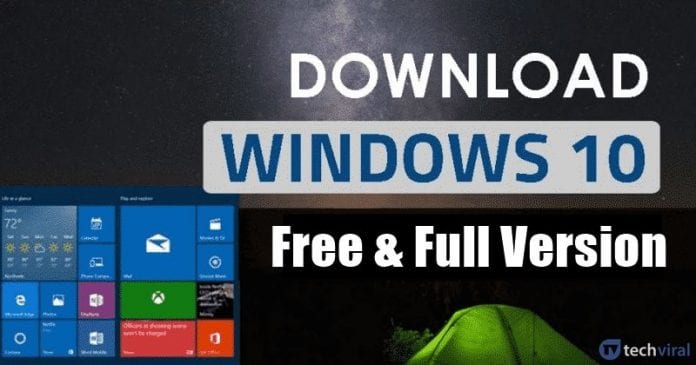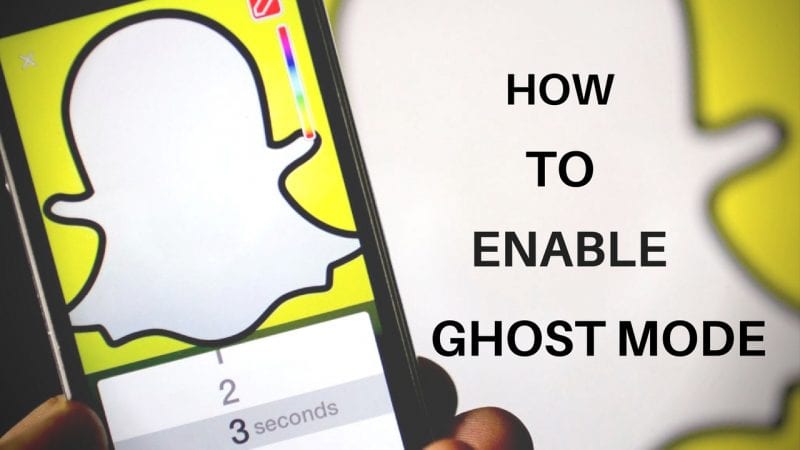Možná již víte o automatickém vyplňování položek pomocí webového prohlížeče Google Chrome. Když zadáte své osobní údaje, jako je e-mailová adresa, telefonní číslo, platební metody a hesla na online webech a službách, Chrome si je zapamatuje, aby je příště mohl vyplnit automaticky.
Toto se nazývá automatické vyplňování a je k dispozici v každém moderním webovém prohlížeči pro počítače a mobilní zařízení. Prohlížeč Chrome může automaticky vyplnit vaše osobní údaje, kdykoli je to potřeba, díky automatickým položkám. Chrome ukládá položky automatického vyplňování místně ve vašem zařízení.
I když je automatické vyplňování Chrome užitečné, můžete své položky automatického vyplňování smazat nebo upravit. Pro úpravu položek automatického vyplňování v prohlížeči Chrome mohou existovat různé důvody; možná jste změnili své místo a chcete aktualizovat své nové místo, nebo možná chcete přidat nový způsob platby.
Postup přidání nebo odebrání položek automatického vyplňování Google Chrome
Ať už je důvod jakýkoli, odebírání a přidávání položek automatického vyplňování ve webovém prohlížeči Google Chrome je velmi snadné. Níže uvádíme několik jednoduchých kroků k odstranění položek automatického vyplňování v prohlížeči Chrome. Začněme.
Typy dat Automatického vyplňování, které můžete upravit
Google Chrome vám nabízí tři různé typy dat, které můžete přidat nebo odebrat. V prohlížeči Google Chrome můžete upravit položky automatického vyplňování pro následující data.
- Hesla
- Adresy
- platební metody
1) Odeberte a přidejte položky automatického vyplňování hesla v prohlížeči Chrome
Tato metoda vám umožní odebírat a přidávat položky automatického vyplňování hesla ve webovém prohlížeči Chrome. Zde je návod, jak upravit nastavení automatického vyplňování Chromu a odstranit tak e-mailové adresy a hesla automatického vyplňování Chromu.
1. Otevřete prohlížeč Google Chrome a klikněte na tři tečky v pravém horním rohu.
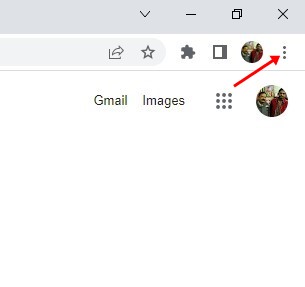
2. V seznamu možností klikněte na Nastavení.
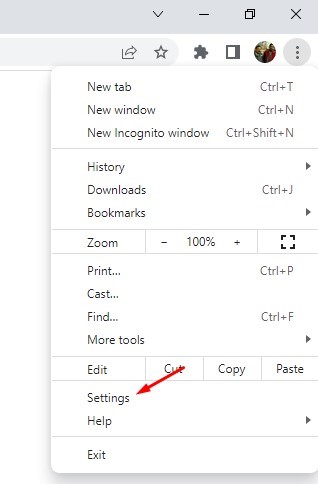
3. Na stránce Nastavení klikněte na možnost Automatické vyplňování na levém postranním panelu.
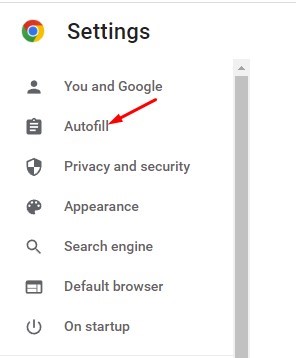
4. Vpravo klikněte na Hesla.
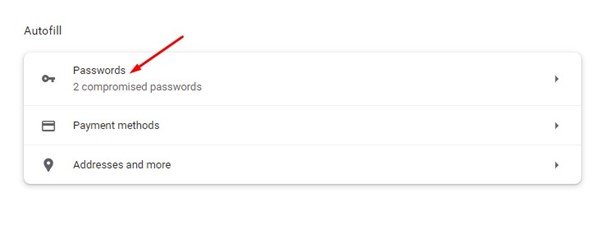
5. Nyní najdete všechna vaše uložená hesla. Kliknutím na tři tečky vedle pas odeberete slovo automatického vyplňování hesel.
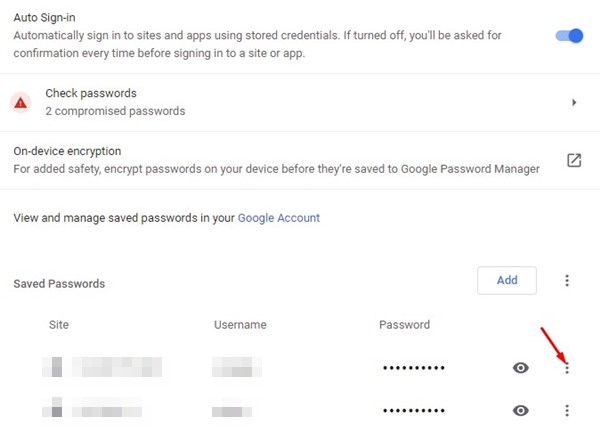
6. V zobrazeném seznamu možností klikněte na tlačítko Odebrat.
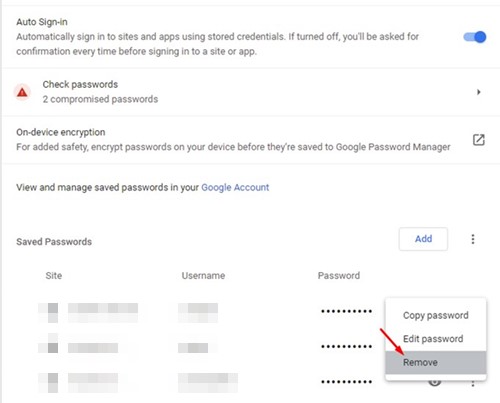
7. Chcete-li přidat nové heslo pro automatické vyplňování, klikněte na tlačítko Přidat vedle položky Uložené heslo.
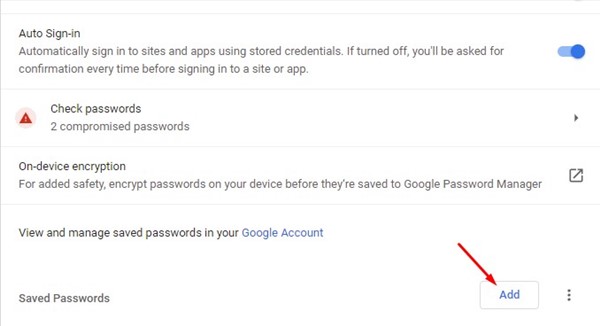
8. Nyní zadejte podrobnosti o stránce, uživatelské jméno a heslo. Po dokončení klikněte na tlačítko Uložit.
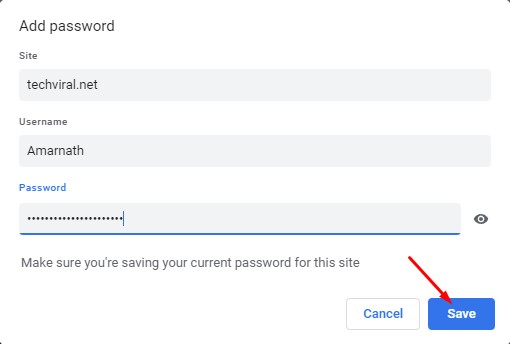
A je to! Takto můžete v prohlížeči Chrome odebrat a přidat hesla pro automatické vyplňování.
2) Odeberte a přidejte položky automatického vyplňování adres v prohlížeči Chrome
Tato metoda vám umožní odebrat a přidat položky adresy automatického vyplňování v prohlížeči Chrome. Postupujte podle některých jednoduchých kroků, které jsme sdíleli níže.
1. Otevřete prohlížeč Google Chrome a klikněte na tři tečky v pravém horním rohu.
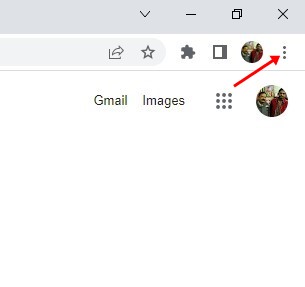
2. V seznamu možností klikněte na Nastavení.
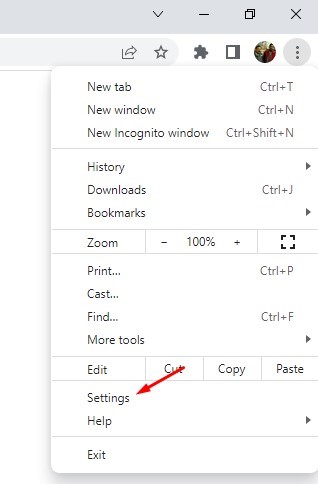
3. Na stránce Nastavení klikněte na možnost Automatické vyplňování na levém postranním panelu.
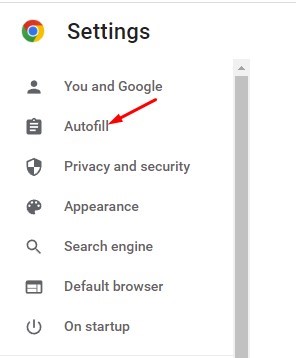
4. Vpravo klikněte na Adresy a další.
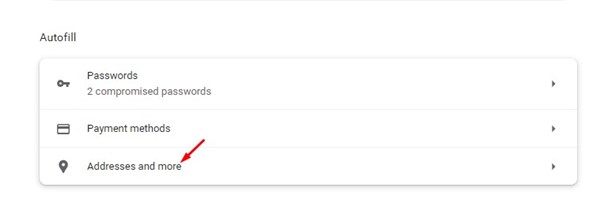
5. Chcete-li odstranit adresu, klikněte na tři tečky vedle uložené adresy.
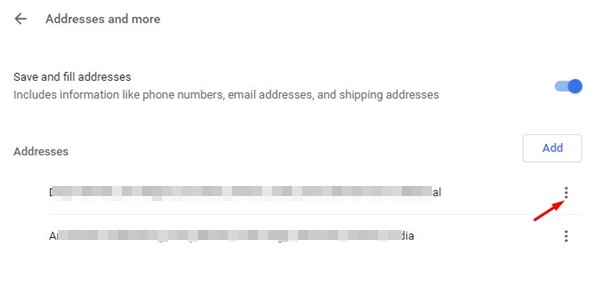
6. V zobrazeném seznamu možností klikněte na tlačítko Odebrat.
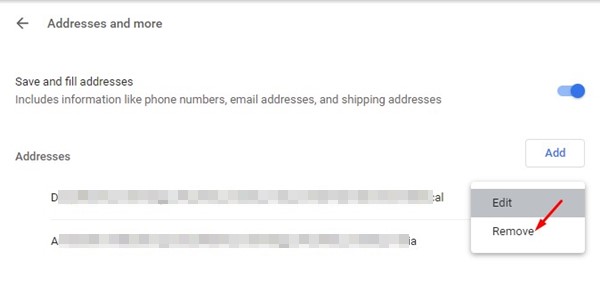
7. Pro přidání nové adresy klikněte na tlačítko Přidat vedle položky Adresy.
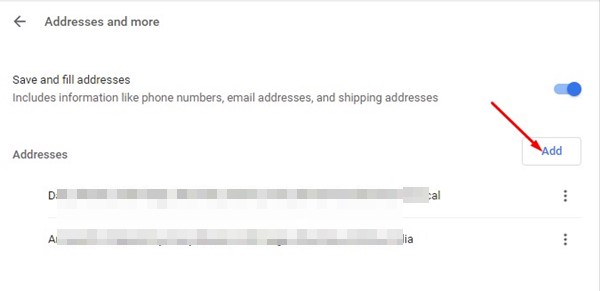
8. Na výzvu Přidat adresu zadejte svou adresu a klikněte na tlačítko Uložit.
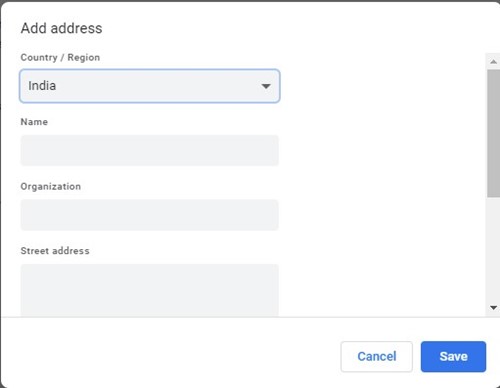
A je to! Takto můžete přidávat nebo odebírat položky adresy automatického vyplňování v prohlížeči Chrome.
3) Odeberte a přidejte položky plateb automatického vyplňování v prohlížeči Chrome
Stejně jako uložená hesla a adresy můžete odstraňovat a přidávat automatické vyplňování položek plateb. Za tímto účelem postupujte podle některých jednoduchých kroků, které jsme sdíleli níže.
1. Otevřete prohlížeč Google Chrome a klikněte na tři tečky v pravém horním rohu.
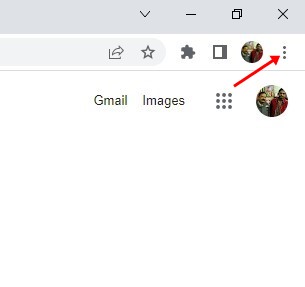
2. V seznamu možností klikněte na Nastavení.
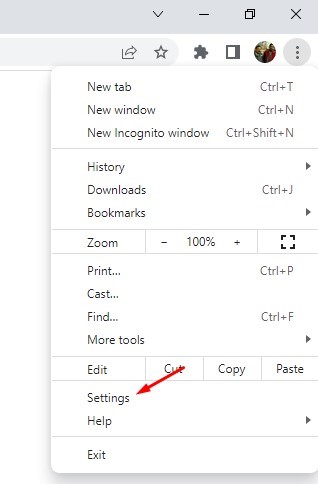
3. Na stránce Nastavení klikněte na možnost Automatické vyplňování na levém postranním panelu.
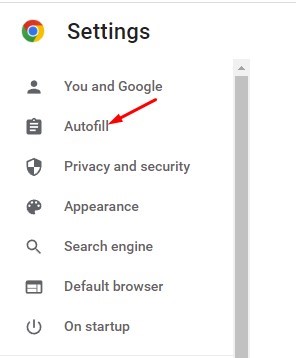
4. Vpravo klikněte na Způsoby platby.
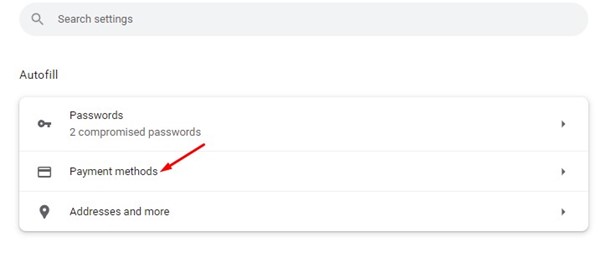
5. Chcete-li odebrat způsob platby, klikněte na tři tečky vedle způsobu platby a vyberte možnost Odebrat.
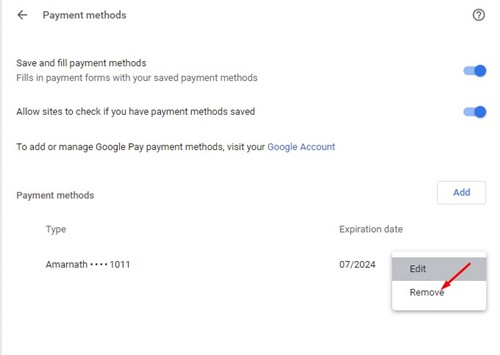
6. Pokud chcete přidat nový způsob platby, klikněte na tlačítko Přidat vedle možnosti Způsoby platby.
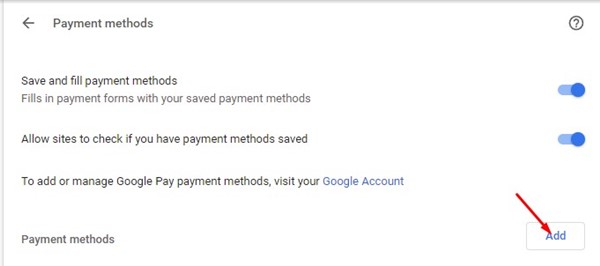
7. Nyní vyplňte údaje o kartě a klikněte na tlačítko Uložit.
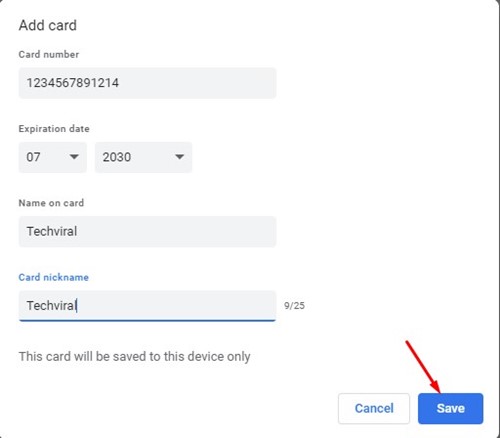
A je to! Takto můžete ve webovém prohlížeči Chrome odebírat a přidávat položky plateb automatického vyplňování.
To je vše o tom, jak přidávat a odstraňovat položky automatického vyplňování ve webovém prohlížeči Chrome. Máte přístup k nastavení automatického vyplňování a můžete upravit tři možnosti, pokud jste v něm uložili nesprávné informace. Pokud potřebujete další pomoc, dejte nám vědět do pole komentářů níže.